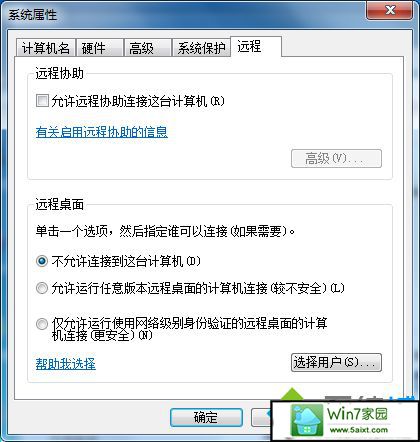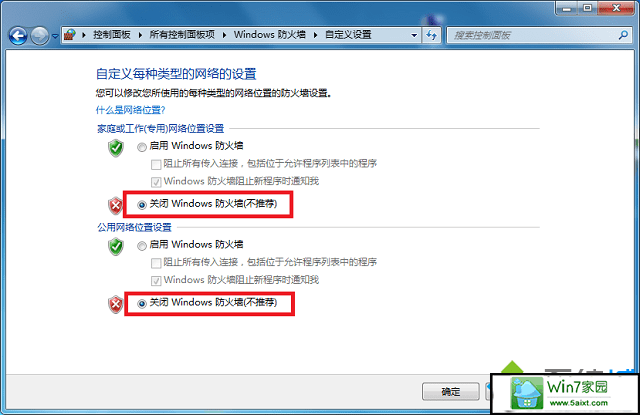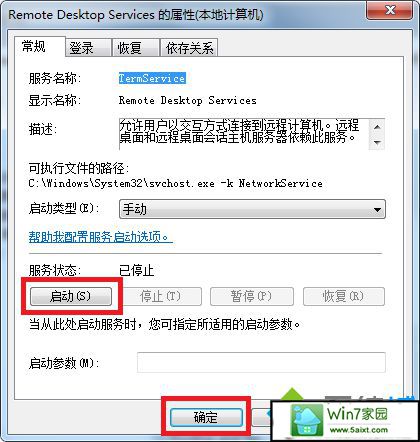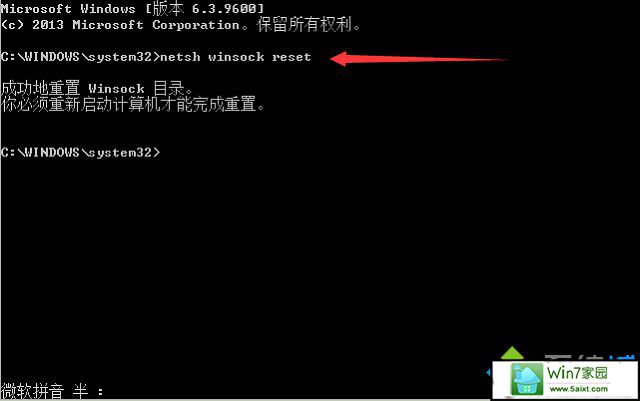图文研习win10系统提示此计算机无法连接到远程计算机的方案
- 发布日期:2019-11-15 作者:深度系统 来源:http://www.54zc.com
你是否遇到过win10系统提示此计算机无法连接到远程计算机的问题。那么出现win10系统提示此计算机无法连接到远程计算机的问题该怎么解决呢?很多对电脑不太熟悉的小伙伴不知道win10系统提示此计算机无法连接到远程计算机到底该如何解决?其实只需要1、首先在被连接的电脑上,打开计算机属性,点击“远程设置”,查看“允许远程协助连接这台计算机”有没有勾选,没有就勾选上; 2、然后看看防火墙是否关闭,从“开始”菜单进入控制面板,打开“windows防火墙”,然后点击左侧的“打开或关闭windows防火墙”,在自定义设置中,选择“关闭windows防火墙”,点击保存;就可以了。下面小编就给小伙伴们分享一下win10系统提示此计算机无法连接到远程计算机的详细步骤:
具体操作方法如下: 1、首先在被连接的电脑上,打开计算机属性,点击“远程设置”,查看“允许远程协助连接这台计算机”有没有勾选,没有就勾选上;